w10 360卸载不了怎么办 win10无法卸载360安全卫士的解决方法
更新时间:2021-04-14 15:06:05作者:fang
大家的电脑中一般都安装360安全卫士,可是有些网友觉得该软件并不是很好用,想要将其卸载时却出现了卸载不了的情况,对此我们要怎么来解决呢?今天小编就以w10系统电脑为例,来为大家分享关于win10无法卸载360安全卫士的解决方法。
推荐下载:系统之家win10专业版
解决方法如下:
1、在我们的电脑上打开安全卫士,进去之后。点击右上方的列表图标,选择设置。
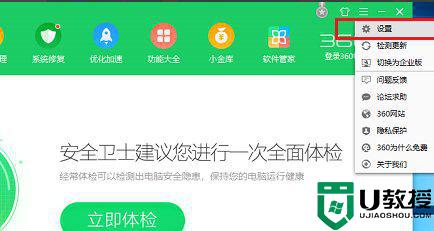
2、进去安全卫士设置界面之后,点击安全防护中心。
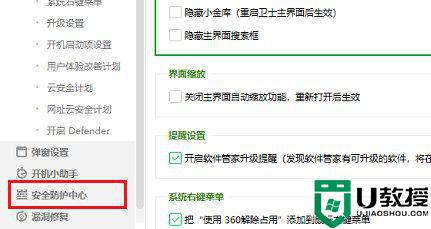
3、进去安全防护中心之后,点击自我保护。,可以看到开启自我保护项默认是开启的。
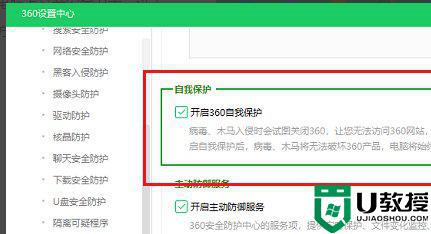
4、将“开启自我保护”的勾选去掉,弹出框之后,点击是。
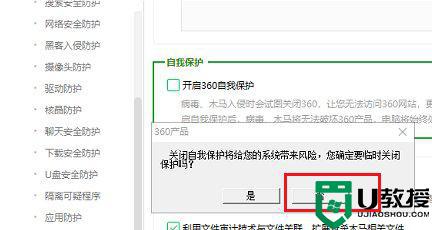
5、我们再去控制面板卸载程序中卸载安全卫士,就可以成功卸载了。这样就解决了win10电脑下载的360安全卫士卸载不了的问题了。
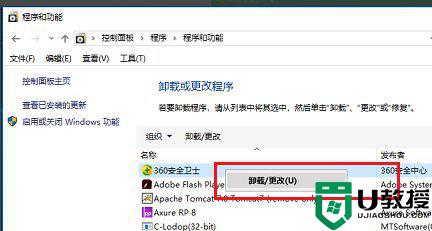
关于win10无法卸载360安全卫士的解决方法就为大家分享到这里啦,有遇到相同情况的可以参考上面的方法来处理哦。
相关教程:
win10卸载更新
w10 360卸载不了怎么办 win10无法卸载360安全卫士的解决方法相关教程
- windows 10装了360安全卫士如何装卸 win10如何卸载360安全卫士
- win102345安全卫士卸载不了怎么办_win10电脑上2345安全卫士怎么卸载
- win102345卸载方法 win10电脑怎么卸载2345安全卫士
- win10系统2345安全卫士卸载不了怎么解决
- win10系统下载不了360安全卫士解决方法
- 360安全卫士与win10冲突怎么办 win10不兼容360安全卫士如何解决
- 为什么win10无法卸载更新 教你安全卸载win10更新的方法
- win10快压怎么卸载不了 win10快压卸载不了解决方法
- win102345安全卫士怎么卸载 win102345安全中心怎么彻底删除
- win10补丁卸载不掉怎么解决 win10补丁无法卸载处理方法
- Win11如何替换dll文件 Win11替换dll文件的方法 系统之家
- Win10系统播放器无法正常运行怎么办 系统之家
- 李斌 蔚来手机进展顺利 一年内要换手机的用户可以等等 系统之家
- 数据显示特斯拉Cybertruck电动皮卡已预订超过160万辆 系统之家
- 小米智能生态新品预热 包括小米首款高性能桌面生产力产品 系统之家
- 微软建议索尼让第一方游戏首发加入 PS Plus 订阅库 从而与 XGP 竞争 系统之家
热门推荐
win10系统教程推荐
- 1 window10投屏步骤 windows10电脑如何投屏
- 2 Win10声音调节不了为什么 Win10无法调节声音的解决方案
- 3 怎样取消win10电脑开机密码 win10取消开机密码的方法步骤
- 4 win10关闭通知弹窗设置方法 win10怎么关闭弹窗通知
- 5 重装win10系统usb失灵怎么办 win10系统重装后usb失灵修复方法
- 6 win10免驱无线网卡无法识别怎么办 win10无法识别无线网卡免驱版处理方法
- 7 修复win10系统蓝屏提示system service exception错误方法
- 8 win10未分配磁盘合并设置方法 win10怎么把两个未分配磁盘合并
- 9 如何提高cf的fps值win10 win10 cf的fps低怎么办
- 10 win10锁屏不显示时间怎么办 win10锁屏没有显示时间处理方法

